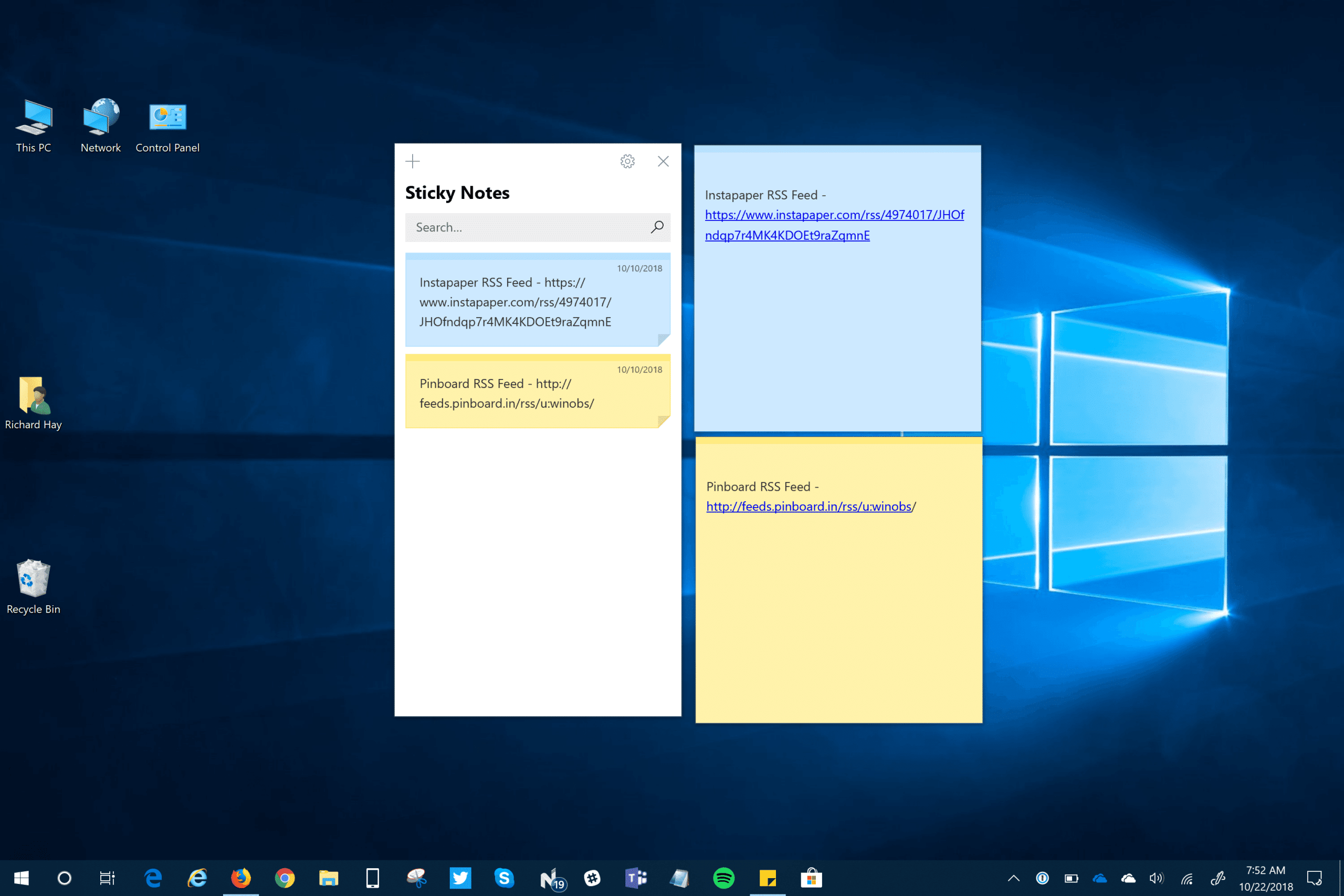1,2K
Dans Windows 10, vous pouvez créer des notes et les épingler sur le bureau. C’est pratique dans la mesure où vous pouvez par exemple actualiser rapidement votre liste de courses. Nous vous montrons dans cet article comment épingler les notes PostIt sur le bureau.
Windows 10 – comment ouvrir les notes pour le bureau
L’application de prise de notes s’appelle « Sticky Notes ».
- Avec la touche Windows, vous ouvrez d’abord le menu de démarrage de Windows 10.
- Si vous tapez ici « Sticky Notes », l’application du même nom s’affiche dans les résultats de recherche. Pour l’ouvrir, cliquez dessus. Vous pouvez également télécharger l’application Sticky Notes dans notre zone de téléchargement.
- Vous pouvez maintenant écrire votre première note sur la feuille jaune.
- Pour écrire une autre note, cliquez sur le symbole plus en haut à gauche.
- Si vous souhaitez une autre couleur pour votre note, vous pouvez la choisir en cliquant sur les trois points en haut à droite.
- Astuce : Vous pouvez d’ailleurs aussi changer la police des notes courtes de Windows.